BY资深玩家@NE0
大家好,我是NEO,这次非常有幸得到GOOVIS Pro的评测机会。
其实国内用同一个SONY 0.71英寸FHD规格的 OLED头显产品一共有四家公司,H镜一二代我都曾经体验过,那怕非常稀有的QMER产品我也在闲鱼收来体验了一把,估计只剩NED C1这台众筹后就纷纷退货的没正式体验过外,另外一家就是GOOVIS了。
作为一个GOOVIS长期使用者,说句实话,在头显产品中,佩戴舒适加最好的光学部份,我会选GOOVIS,GOOVIS公司一共出了G1、跟G2两代产品,这两代产品我也都玩过。GOOVIS目前在60多个国家和地区都有销售,想来没有一定底子,只靠吹怕是不行的。
好了,啰嗦的说话不多说了,先来个开GOOVIS Pro(以下称GPro)测试样机的简单开箱吧!
注:文中部分图片是最早拍的,当时Pro样机还是用的G2外观,实际上配色是黑金色。




GOOVIS Pro蓝光专业版
GPro作为G2的迭代产品,是以单独头显发售,所以这次样机中不含手柄,打开收纳包所有配件如图:GPro眼镜、人体工学魔术头带、HDMI带USB供电80cm延长线、眼镜布、说明书。

G2当时我没有升级,所以我还是G1用户,当然只能G1 与GPro的对比。G1、G2、GPro都用同一个SONY 0.71寸,分辨率为1920X1080XRGB,之前有人传言说是像三星的P排列,绿色像素少一半,但民间有发烧友,通过显微镜下再拍摄出来的像素是以六角型,只会在高反差下的字幕下,可能看到轻微的锯齿,纯图像画面很难看出跟1080标准RGB排列的差距,大家也不要太纠结这一点锯齿了,人格担保是绝对看不出晶格的。
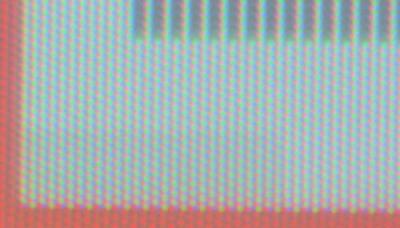
GPro标配魔术头带,我的G1也是最新的人体工学头带。这条头带我已使用2个月了,不黑不托,粉丝必备,睡着看一部电影非常舒适。
下图可以看出,GPro标配的海棉为最新的冬季贴面海棉,手摩面料有一种像化妆棉的质感,凉凉的感觉边缘有点立体感。GPro跟G1的按键是相反方向,屈光旋扭上是有一圈金属质感的倒角,风扇出风口也基本一致,只是开孔大小数量有微妙的变化。

此为早期样机(G2外壳)与G1对比图,下图为正式版Pro

底部可以看出,G1跟GPro两边的亮度调节键跟3D/2D键刚好是相反,GPro所有键是以亮光处理,而G1是同外壳亚光处理一致,瞳距部份也是跟按键一个风格,而GPro屈光旋扭表面会有一种金属质感处理,加一倒角圈装饰。
GPro跟G2一样,也是这种大翻转设计,就是说,平时可能看电影途中看手机,这个大角度上可以更大,一样的大翻角设计,右图,中间鼻槽内置距离传感器,在脱下眼镜下,眼内的OLED屏会自动关闭。

GPro外目镜保护镜片会随瞳距左右移动,而且厂家预留了外挂远近视镜片功能,有散光的朋友可以联系厂家客服提供配镜片服务,G1为固定外目镜片,不能外挂远近视镜片,因为GPro镜片是随动的,别看这么细微的变化,却可以让光机镜头的密封性上会比G1要好不少。而且,GOOVIS出过两代眼镜,是不会起雾,GPro当然直接继承了此优点了,眼镜中是带静音风扇的。

这里也可以看出目镜旁有两个带过滤网的收风口,抽入皮肤排出的汗水挥发成湿润气体而不会沾到镜片上型成雾起,这也就是GOOVIS产品不起雾的其中一个原因,当然,目镜上的特殊涂层,也是为了更好的阻隔型成雾气产生,看似简单的用料跟设计,至少国产没有一家做到,包括索尼大法出了三共HMZ-T系列也没有做到。
作为资深玩家,没一两套海棉套装,怎好说呢,极力推荐最新的冬季贴面海棉,而头带方面,本人一共用过3条头带,最后也只留下这一条了,之前出的两条都没有这一条人体工学魔术带舒服,现在G2跟GPro出厂也标配最新的人体工学魔术头带,用户不需投入购买。

因为GPro推出过三代产品的模具基本一致,所有头带,海棉都是向下兼容的,所以我就简单说说这套新海棉跟头带的配合给我的个人感受,实话说,一个字“好”,没有之一,最起码我用过的所有头显中,从来没有找到这种舒适的感觉,我连最偏门的QMER也用过,更别提其它了。这是厂家对周边配件的不断改良的结果,这一点要为厂家点赞。

最新款海棉厚度为9mm,海棉是低密度的,只会贴面,不会反弹对面部产生有挤压,而且上面也提过了,最新的面料像女生用的化妆棉,客服说这个叫发泡棉,很柔顺,凉凉的感觉。再加上厚度减小,可以让眼球跟目镜的距离大减,别小看那2MM,可以让边缘模糊度减少,本身GOOVIS的光学是目前最好的,以前用厚海棉的边缘基本不虚,但这次舒适度,边缘清楚度再一次提升。从G1可以简单升级最新的头带跟海棉套装,都能这样质的提升,真的不容易,这是向下兼容带来的好处。(PS:有一点需要注意,需要外挂远近视镜片的朋友,这套贴面海棉就不能使用了,因为眼球已经很接近外目镜,再挂镜片已经没多余空间,那只能选用厚海棉套装。)
接下来说的,也是GPro中的显示驱动电路部份最大的区别,G1到G2,G2配合专用手柄,可以通过I2S调出极致黑模式,当脱离了专用手柄后,G2就跟G1的显示驱动就无太大差距,当然G2还做了镜片做了边缘防反光处理和光机密封性的优化。但GPro跟G2在显示驱动电路又有明显差距,GPro 作为单独头显产品,是不捆绑手柄销售的,所以,这些模式都是可以单独在按键中调出来的。

在右边的3D/2D按键本来就是一体双按键的,按内侧的是显示模式切换,分别是Dark Mode(极致黑模式),Standard Mode(标准模式),Clear Mode(我暂称除色斑模式),当选用了极致黑模式,显示黑色是可以完全黑的,这是我多次吐槽G1的黑不能全黑,OLED屏给调成LCD漏光效果,这次终于可以黑的完全不发光了,色斑方面跟我手上的G1差不多。
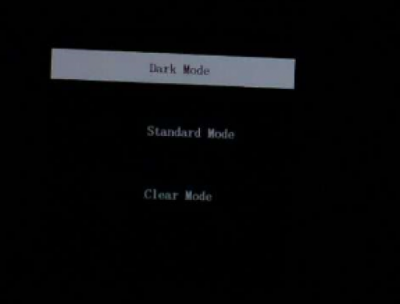
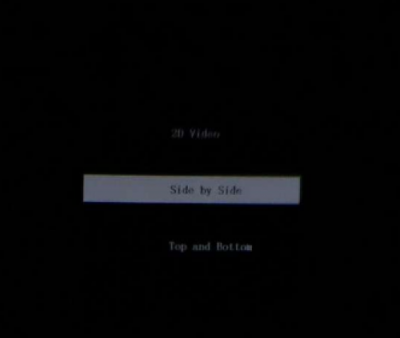
3D/2D按键外侧的按键是3D模式切换,分别是2D VIDEO 、Side by Side(左右半幅3D)、Top and Bottom(上下半高3D),这个菜单为非蓝光3D的手动模式。
在色准表现上,GPro一改以前G1偏绿色问题,没有G1那样色彩比较偏绿问题。在色阶方面,建议厂家优先以YUV 16-235跟RGB 0-255的色彩空间作为优化重点,黑位过度上暂时没见问题,但高光部份,暂时测试只有在YUV 0-255上才可以完美的色阶,其它模式下会出现高光100-95部份过度生硬(SUPER HIVI测试),其实这个一般用户是看不出,像我这个经常帮朋友调投影的老铁来说,可能有点强迫症,离最终上市还有一段时间,工程师把重点调校在这两个色彩空间上细点调校就可以了。
接下来说到重点中的重点了。而且GOOVIS 都客户近期也最关注GPro,厂家宣传是国内首款支持蓝光3D原盘的头显产品,那在没有手柄支持下,当然是需要3D蓝光机或3D硬盘播放器了。
我测试用的3D播放器为Zidoo X9S,还有是杰科的G3606 4K3D蓝光机越狱版,这两个通过NFS协议访问我NAS的文件共享。当我播3D蓝光源盘,眼镜会自动识别出3D蓝光标准格式,眼镜会自动弹出Frame Packing帧封装,然后左右眼会以全幅1080P来处理,无需手动切换,没任何画质损失。在测试的两台播放设备中,完全正确识别,没出现任何兼容问题。
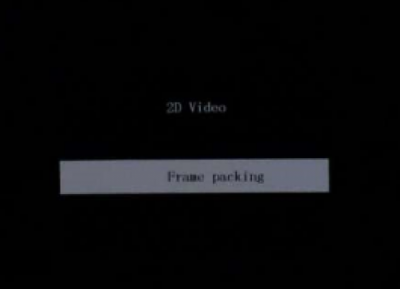
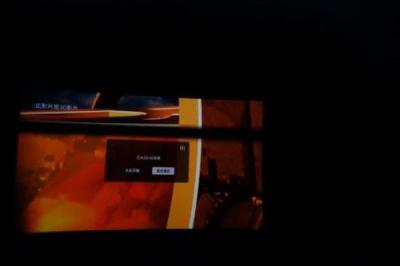
能称得上Pro的,作为一个单独显示设备,少不了跟很多信号的兼容,我用G1只能兼容1080P60,刷新率设成24HZ画面是有,但经常会不正常的闪,在测试用,480P到1080P都没压力支持得很好,以下是我测试的分辨率刷新率兼容列表。
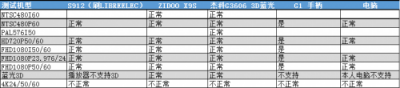
如果是G1的时候,只能兼容1080P60HZ是个蛋痛的事,这个属于电脑常用规范和NTSC的标准,但中国,欧州的广播信号源都是50HZ的,这样有点不太适合国情,还有蓝光电影标准的都是以24HZ和23.976为标准,经过以上测试,这次GPro涵盖需当广,只要是4K以下的信号,暂时手上测试都完美支持,这样就不用去考虑信号兼容问题了,如用在无人机上,不用再考虑FPV摄像头驱动输出的数字信号是720P还是1080I了,这样GPro可以瞬间变成最舒适的FPV眼镜,如有些电信装宽带送的盒子,都是默认50HZ输出的,GPro也是完美兼容。
当GPro换了更强更多功能的显示驱动后,发热上会有所增加,毕竟这块驱动板,强不是一点点,在测试过程中,有部份显示设备HDMI供电不足,大家要知道,标准的HDMI电压输出是5V 0.5A的,不可能直接驱动眼镜也是很正常的事,我把我手上能用的设计也测试了一遍,简单给表格大家参考。

点击查看大图
最后说说总体GPro的优缺点:
GPro的优点——
1、很好的发挥OLED的黑位。
2、自带多种显示模式。
3、1080P以内的分辨率刷新率完美支持。
4、色准比G1要好。
5、支持标准3D播放器实现3D原盘的支持。
缺点——
1、供电上会比G1稍高,需要外接USB供电。
2、色阶表面上还有再进步的空间。
3、我个人要求有点高,色斑处理上希望能更极致一点。
4、建议研发一个可以直接支持标准3D蓝光的手柄。
写到最后,最终版本我试用了几天,我也简单说一下与之前版本的改进,先前有给厂家反映那个距离传感器的BUG,已经解决了,颜色取向稍稍优化了,色彩饱和度上比G1调色更激进一点,符合OLED的特性,色斑方面在极致黑下也比上一版要好很多,这版极致黑跟标准模式感觉差别不大,CLEAR MODE也不会像上一版那样黑位发灰,感觉跟G1差不多。此外我之前有好多内测小BUG反映过给厂家的,厂家都有跟进,这一点是要赞的。
总体来说,如果口袋宽松,又对于观看3D有一定的品质需求,或用来代替无人机可视眼镜,毕竟分辨率和刷新率支持更广,那GPro你值得拥有;如果手上暂时的G1、G2能满足现状,对观看3D没太多要求,那可以继续使用。
后言:
我分享一个简单的配带调校经验,其实在不知道自已的瞳距情况下,可以盲测试的,不用调出任可调节画面,先扭动屈光调到差不多清晰,把屈光都拉向两边,然后先用左眼闭上右眼,望着画面的右边的边框,不用管左边清楚不清楚,拨动左眼的瞳距调节,直至画面右边的边框清淅为止,微调屈光,右眼相同方法,再闭左眼张开右眼,右眼看左边边框,步骤相同。这样就能看到一个四边不虚的画面了。
- 新能源车销量回暖:比亚迪领跑零跑破界,市场新格局重塑
- 腾讯会议崩了热搜榜:工程师紧急修复,网络无小事,用户心更悬!
- 链接社交与商业,未来已来!通通AI集团2024年营收破2.6亿,引领行业新篇章
- 蔚来第三品牌萤火虫内饰设计:打破常规,创新设计引人瞩目
- 文心一言、文小言APP会员退费:理智退订,重获自由
- 腾讯会议崩了上热搜,官方回应网友回复,网友:这波操作亮了!
- 李斌与沈斐接手乐道:从销售基本功出发,打造新销售策略,助力企业腾飞
- 贾跃亭宣布:6月发布首款FX车型,年内首车下线并创收,惊呆众人!
- 未来AI记忆大突破:微软CTO预测智能体记忆将超越人类,改变世界
- 2025年AI硬件支出激增:80%资金流向揭示未来AI新格局
免责声明:本网站内容主要来自原创、合作伙伴供稿和第三方自媒体作者投稿,凡在本网站出现的信息,均仅供参考。本网站将尽力确保所提供信息的准确性及可靠性,但不保证有关资料的准确性及可靠性,读者在使用前请进一步核实,并对任何自主决定的行为负责。本网站对有关资料所引致的错误、不确或遗漏,概不负任何法律责任。任何单位或个人认为本网站中的网页或链接内容可能涉嫌侵犯其知识产权或存在不实内容时,应及时向本网站提出书面权利通知或不实情况说明,并提供身份证明、权属证明及详细侵权或不实情况证明。本网站在收到上述法律文件后,将会依法尽快联系相关文章源头核实,沟通删除相关内容或断开相关链接。
































